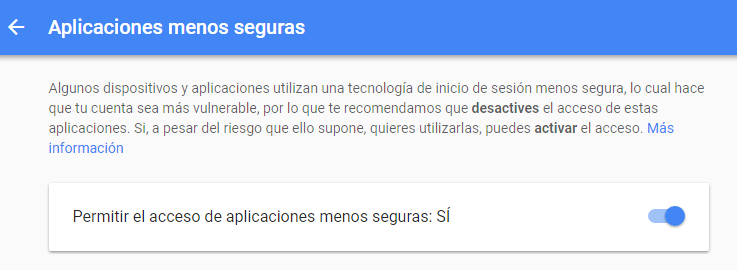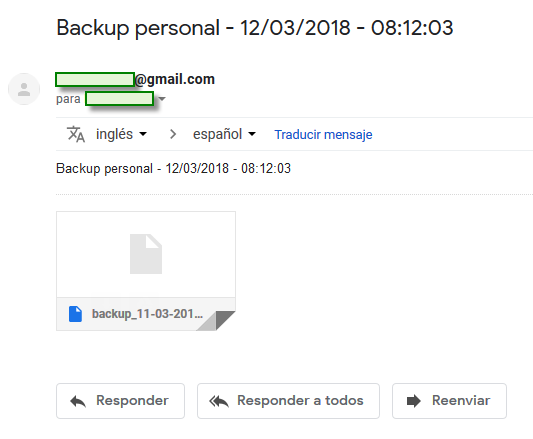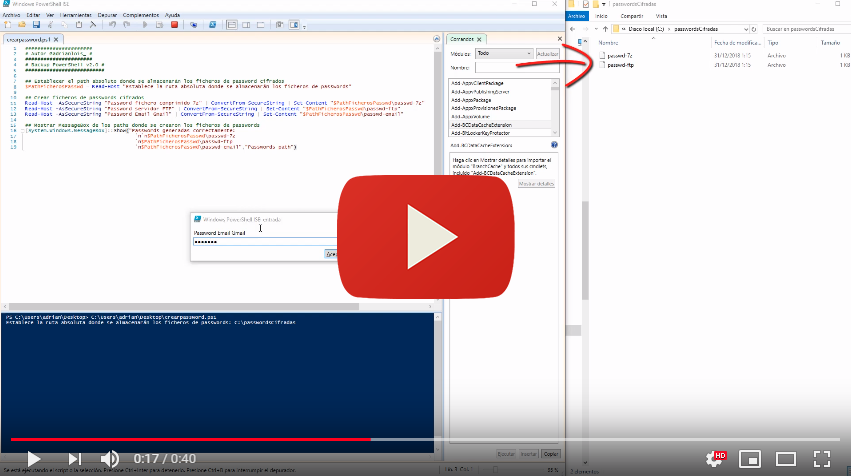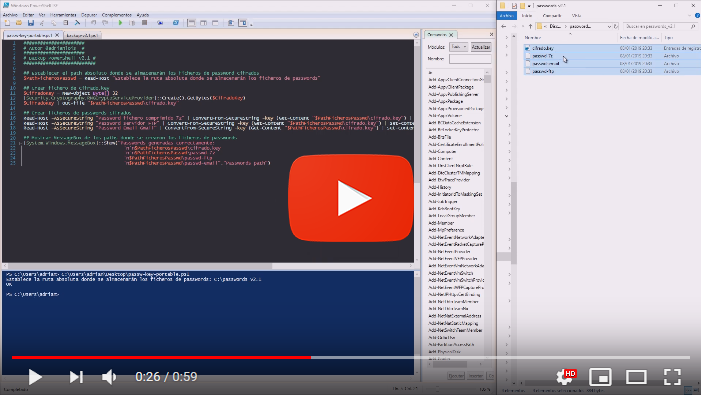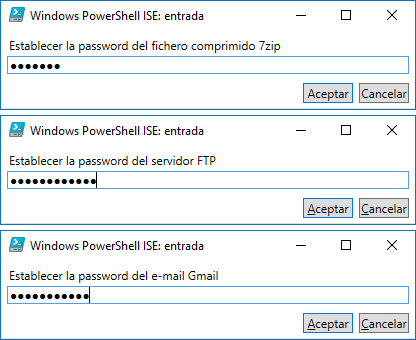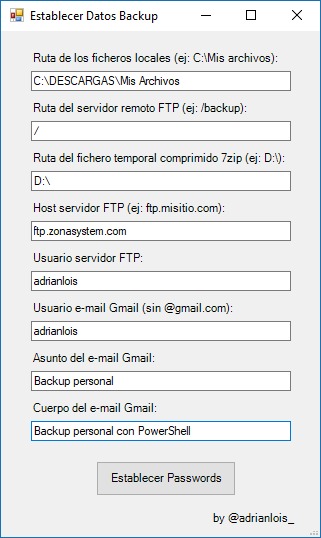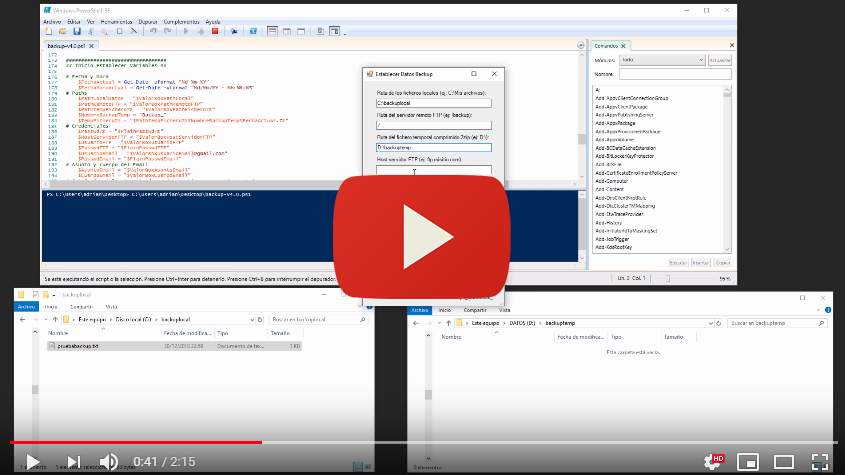PowerShell - Automatizar Backups FTP con WinSCP y Compress-7Zip (2018)
Más info: https://www.zonasystem.com/2017/07/automatizar-copias-de-seguridad-ftps-winscp-taskschd.html
- Se establecen las variables
- Se comprimen los datos en un único fichero comprimido temporal
- Se envía el fichero comprimido a un servidor FTP
- Se genera un único log de las acciones realizadas
- Se envía el log por correo vía Gmail
- Se eliminan los temporales creados en el proceso
Para el envío del log vía Gmail es necesario activar el acceso a "Aplicaciones menos seguras" en la cuenta Google. Por seguridad, se debería crear una cuenta específica para esta finalidad. https://myaccount.google.com/lesssecureapps
Es necesario instalar los módulos: WinSCP y Compress-7Zip
- WinSCP: https://github.com/dotps1/WinSCP/wiki/New-WinSCPSession
- Compress-7Zip: https://www.powershellgallery.com/packages/7Zip4Powershell/1.8.0
Estas versiones son pensadas para lanzar el script de backup de Powershell en una tarea programada de Windows.
Establecer los valores deseados en las variables. Ideal para usarlo a través de una tarea programada de forma no interactiva. El inconveniente es que las passwords se guardarían en texto plano. Mejoras en la versión 2.0 y 2.1
- $PathLocalDatos = "PathLocalDatos"
- $PathRemotoFTP = "PathRemotoFTP"
- $PathTempFichero7z = "PathTemporalFichero7z"
- $Passwd7z = "PasswdFichero7z"
- $HostServidorFTP = "ftp.miweb.com"
- $UsuarioFTP = "UsuarioFTP"
- $PasswdFTP = "PasswdFTP"
- $UsuarioEmail = "UsuarioEmail@gmail.com"
- $PasswdEmail = "PasswdEmail"
- $AsuntoEmail = "AsuntoEmail"
- $CuerpoEmail = "TextoCuerpoEmail"
Las passwords se almacenan cifradas en ficheros separados. Está limitado a ejecutarse desde el mismo usuario y desde el mismo equipo que generó los ficheros de passwords.
-
CrearPasswordsBackup-v2.0.ps1: Nos solicita una ruta a un directorio para almacenas las passwords cifradas en un fichero. Solo es necesario ejecutarlo una primera vez. Si cambiamos de usuario, equipo o formateamos Windows estas claves ya no servirán y deberemos crear unas nuevas. En caso de usar las mismas password en diferentes equipos en la versión 2.1 se soluciona este inconveniente. (https://www.zonasystem.com/2019/01/cifrar-passwords-con-powershell.html)
-
backup-v2.0.ps1: Modificar los valores de las siguientes variables:
Video demo (PoC): https://youtu.be/YGRDsgpRlS0
- $PathLocalDatos = "PathLocalDatos"
- $PathRemotoFTP = "PathRemotoFTP"
- $PathTempFichero7z = "PathTemporalFichero7z"
- $PathFicherosPasswd = "PathFicherosPassword"
- $HostServidorFTP = "ftp.miweb.com"
- $UsuarioFTP = "UsuarioFTP"
- $UsuarioEmail = "UsuarioEmail@gmail.com"
- $AsuntoEmail = "AsuntoEmail"
- $CuerpoEmail = "TextoCuerpoEmail"
Respecto a la versión 2.0, se añade la mejora de crear una clave de cifrado y descifrado de las passwords establecidas. De ese modo con el fichero generado automáticamente cifrado.key y los ficheros cifrados de las password establecidas, de ese modo se podrá ejecutar desde otros usuarios y en otros equipos.
▶ Video demo (PoC): https://youtu.be/0iSXvSB15PI
-
CrearPasswordsBackup-v2.1.ps1: Genera un fichero único "cifrado.key", este será el fichero llave para cifrar y descifrar el resto de ficheros donde se establecieron las passwords. (El fichero cifrado.key se le pasará al script backup-v2.1.ps1 para que pueda descifrar las passwords cifradas desde cualquier usuario del mismo equipo u otro equipo diferente). (https://www.zonasystem.com/2019/01/cifrar-passwords-con-powershell.html)
-
backup-v2.1.ps1: Modificar los valores de las siguientes variables: (igual que la versión 2.0)
- $PathLocalDatos = "PathLocalDatos"
- $PathRemotoFTP = "PathRemotoFTP"
- $PathTempFichero7z = "PathTemporalFichero7z"
- $PathFicherosPasswd = "PathFicherosPassword"
- $HostServidorFTP = "ftp.miweb.com"
- $UsuarioFTP = "UsuarioFTP"
- $UsuarioEmail = "UsuarioEmail@gmail.com"
- $AsuntoEmail = "AsuntoEmail"
- $CuerpoEmail = "TextoCuerpoEmail"
Estas versiones están pensadas para ejecutar el script de Powershell de forma manual, introducir los datos críticos y que no se almacenen ni en texto plano ni cifrados en el equipo local.
Se solicitan los valores de passwords de forma interactiva sin almacenarlas en texto plano en el fichero .ps1. A diferencia de backup.ps1, no se guardarán las passwords en texto plano en el fichero .ps1.
Establecer los valores de todos los datos incluídas las passwords a través de un formulario de forma interactiva. Al igual que backup-v2.ps1, no se guardarán el resto de datos en el fichero .ps1.
Video demo (PoC): https://youtu.be/R8tstuRbMto